「Coke ON Pay」の設定方法をくわしく解説!
Coke ONの決済サービス、Coke ON Payをご存知でしょうか?今回はそんなCoke ON Payについての解説及び設定方法を紹介します。Coke ONのアプリはあるけれどCoke ON Payの設定方法がわからないという方は是非参考にしてみて下さい。

目次
「Coke ON Pay」とは
Coke ON Payとは支払い方法を事前に設定しておき購入時にその支払い方法で簡単に商品が購入できるサービスの事を言います。また、Coke ON Payはクレジットカードを登録する支払方法やキャッシュレス決済を登録する支払方法などに対応しています。
キャッシュレス決済できるアプリ
Coke ON Payはキャッシュレス決済ができるアプリとして注目されています。またニュースによると2019年10月1日からはPayPayが決済方法に選べるようになるそうです。そうなるとCoke ON Payは更に利便性が上がるでしょう。
クレジットカード登録が必要
Coke ON Payを利用するにはコカ・コーラ会員(コカ・コーラアカウント)やLINEアカウントでログイン後、クレジットカード情報を登録するやり方、もしくはキャッシュレス決済サービスをアプリに設定するやり方があります。
自分の好みに合わせた決済方法を選択できるのもCoke ON Payの魅力の一つとなっています。また、クレジットカードを登録する場合、5種類のカード会社から選ぶことが出来ます。そちらは後程解説します。
 【PayPay】Coke ONアプリに対応!自販機で利用可能!
【PayPay】Coke ONアプリに対応!自販機で利用可能!「Coke ON Pay」の設定方法~ダウンロード~
この項目ではCoke ONアプリをダウンロードする方法を紹介します。Coke ON Payを利用するにあたりCoke ONのアプリは必要不可欠になります。
クレジットカードを登録する時もキャッシュレス決済サービスを登録する時もCoke ONのアプリに設定します。
「Coke ON」のダウンロード手順
それでは早速Coke ONのアプリをダウンロードする方法を紹介します。操作自体はとても簡単なので問題なく行うことが出来ると思います。それぞれのOSに合わせて詳しく解説します。
iPhone
App Storeを開いた後、検索バーにCoke ONと入力し検索をかけます。また、ひらがなやカタカナでも問題なく実行出来ます。
するとCoke ONのアプリが表示されるのでインストールして下さい。これでiPhoneでCoke ONアプリをインストールする解説は以上になります。
Android
Google Playを開いた後、検索バーにCoke ONと入力し検索をかけます。また、ひらがなやカタカナでも問題なく実行出来ます。
するとCoke ONのアプリが表示されるのでインストールして下さい。これでAndroidでCoke ONアプリをインストールする解説は以上になります。
 Coke ON(コークオン)とは?アプリの使い方を解説!
Coke ON(コークオン)とは?アプリの使い方を解説!「Coke ON Pay」の設定方法~新規登録~
この項目ではCoke ON Payを新規登録する方法を紹介します。Coke ONは会員登録しなくてもご利用いただけますがアカウントを作成しログインをすると様々な特典を受けることが出来るのでなるべく登録しておくことをおすすめします。
Coke ON Payのログインにはコカ・コーラ会員(コカ・コーラアカウント)もしくはLINEアカウントを利用できますがここではそれぞれについて詳しく解説します。
アカウント作成
Coke ONにログインするときに必要なコカ・コーラ会員(コカ・コーラアカウント)もしくはLINEアカウントを取得していただくようにお願い致します。アカウントの取得はとても簡単で基本的に5分程度で取得できるものがほとんどです。
ログイン
Coke ONアプリを最大限に活用するにはログインする必要があります。ログインにはコカ・コーラ会員(コカ・コーラアカウント)やLINEアカウントを利用することが出来ます。
また、ログインすると様々な特典を受けることが出来るのでよほど何か特別な理由が無い限りコカ・コーラ会員(コカ・コーラアカウント)もしくはLINEアカウントでログインしておくことをお勧めします。
コカ・コーラ会員
コカ・コーラ会員(コカ・コーラアカウント)とはCoke ONアプリでログインをしたり様々なメルマガを受信したりできる無料のサービスです。会員登録も簡単なのでぜひコカ・コーラ会員(コカ・コーラアカウント)の設定をしておくことをおすすめします。
LINEアカウント
LINEアカウントとはLINEが提供するサービスを利用する際に必要となる無料のサービスです。コミュニケーションツールLINEを利用するために取得されている方も多いと思われます。
また、LINEアカウントはCoke ONのログイン時にも利用することが出来ます。これでCoke ONを新規登録する解説は以上になります。
 Coke ON Payの使い方!画像/動画でくわしく解説!
Coke ON Payの使い方!画像/動画でくわしく解説!「Coke ON Pay」の設定方法~招待~
この項目ではCoke ON Payを招待する方法と招待を受ける方法を紹介します。Coke ON Payは対応している自動販売機がまだ少ないため完全招待性となっています。
日本コカ・コーラ株式会社がユーザーに順次お知らせをしているのでクレジットカードやキャッシュレス決済サービスがまだ設定できない方は気長に待つしかありません。ニュースアプリなどをこまめにチェックしておきましょう。
Coke ON Payから招待
Coke ON Payは現状実験段階にあるそうです。なのでまだ全ユーザーが使うことはできない状態です。ニュースの続報を待ちましょう。
招待されやすい条件
ではどうすればCoke ON Payに招待されやすいのか、いつになったらお知らせが届くのかと思われる方もいらっしゃるかと思います。一説ではCoke ONアプリを頻繁に利用すると招待が受けやすくなると言われています。
早くCoke ON Payを利用したい方はその事を念頭に置いて買い物をすることをお勧めします。
招待を受ける手順
それでは実際にCoke ON Payの招待を受けた後の手順を紹介します。クレジットカードを登録する設定とキャッシュレス決済サービスを登録する設定は少し違いますが基本的にはほとんど同じです。
ニュースタブをタップ
先ずはCoke ONアプリの左下あたりにあるニュースの項目をタップします。ホームの隣にニュースの項目があります。
お知らせをタップ
ニュースを開くとキャンペーンページとお知らせページの二つが画面に表示されますがここでは右側のお知らせのページをタップしてください。
対象者限定の招待をタップ
Coke ON Payを設定できるようになるとお知らせに対象者限定の招待という項目が出てきます。お知らせのこの項目をタップすると次に進むことが出来ます。
クレジットカード登録画面が表示される
するとクレジットカードを登録する画面に切り替わります。Coke ON Payはキャッシュレス決済サービスを設定することも出来ますが今回は例としてクレジットカードを登録する操作を紹介します。
現段階でCoke ON Payに設定できるクレジットカードは「VISA」、「mastercard」、「JCB」、「AMERICANEXPRESS」、「Diners Club」の5種類です。
クレジットカードを登録するをタップ
先ほどの画面から少し下にスクロールすると「決済サービスを登録する」という項目があるのでタップします。ここからカード情報を登録することが出来ます。
するとクレジットカード、デビットカード、プリペイドカードのカード類、もしくはLINE Pay、PayPayのキャッシュレス決済サービスから支払方法を追加することが出来ます。
今回はクレジットカード情報を登録するのでクレジットカードを登録することができる上の項目をタップします。右側にある+マークをタップすると情報を入力する画面に切り替わります。
※iPhoneはPayPayにまだ対応していません。近日対応予定とのことです。
情報を入力
クレジットカードを登録する画面に切り替わったらカード番号、有効期限、確認番号、名義人などの個人情報を入力して下さい。
カード情報を登録するをタップ
記入が終わると確認画面が出てきます。それぞれの情報を確認し、問題がなければカード情報を登録するをタップしてください。するとCoke ON Payの設定に成功します。これでCoke ON Payで招待を受けてから登録するまでの解説は以上になります。
Coke ON ICというサービスも存在する
Coke ON Pay以外にもCoke ON ICと言うサービスも存在します。お手持ちの電子マネーのカード情報を登録するとCoke ON Payのように支払いをすることが出来ます。
ただし、Coke ON payと比べてスタンプが貯まるタイミングが違っていたり様々なキャンペーンの対象外になってしまうことがあるので注意が必要です。また、交通系電子マネーのカード情報を登録する場合、1種類のみとなります。
いかがでしたでしょうか?Coke ON Payを登録する方法を紹介させていただきました。是非1度Coke ON Payを登録してみてください。
合わせて読みたい!Coke ON payに関する記事一覧
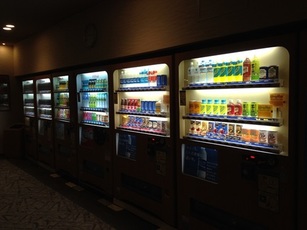 【Coke ON Pay 】招待制で使えない?いつから使える?
【Coke ON Pay 】招待制で使えない?いつから使える? コカ・コーラ自販機でPayPayなど利用で100円還元【Coke ON Pay 秋のペイ祭り】
コカ・コーラ自販機でPayPayなど利用で100円還元【Coke ON Pay 秋のペイ祭り】  【Coke ON】「LINE Pay」対応!自販機での使い方を解説!
【Coke ON】「LINE Pay」対応!自販機での使い方を解説! Coke ON Payにクレジットカードの登録ができない?登録方法は?
Coke ON Payにクレジットカードの登録ができない?登録方法は?


























